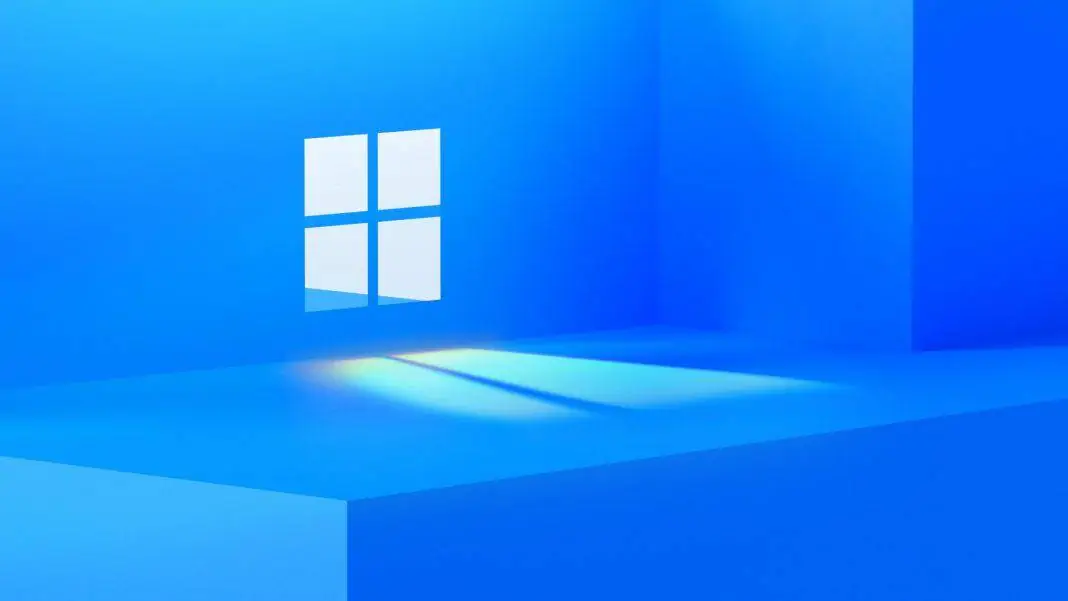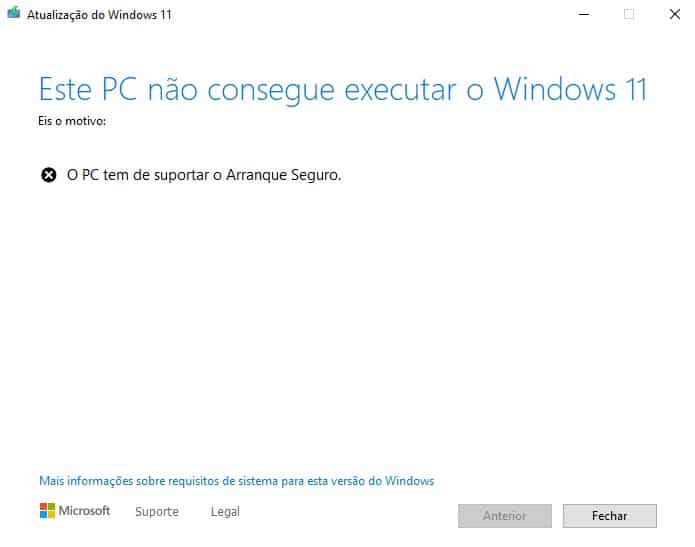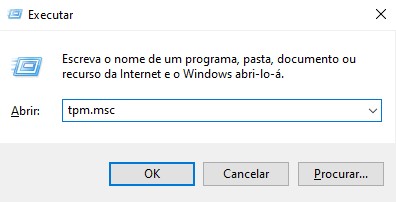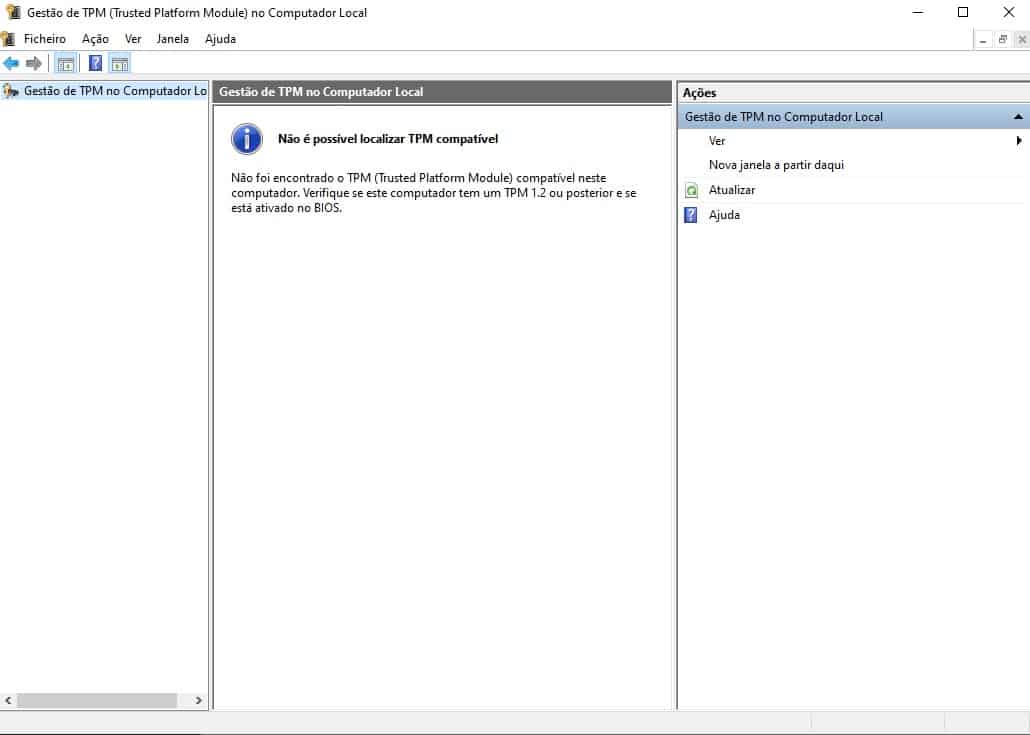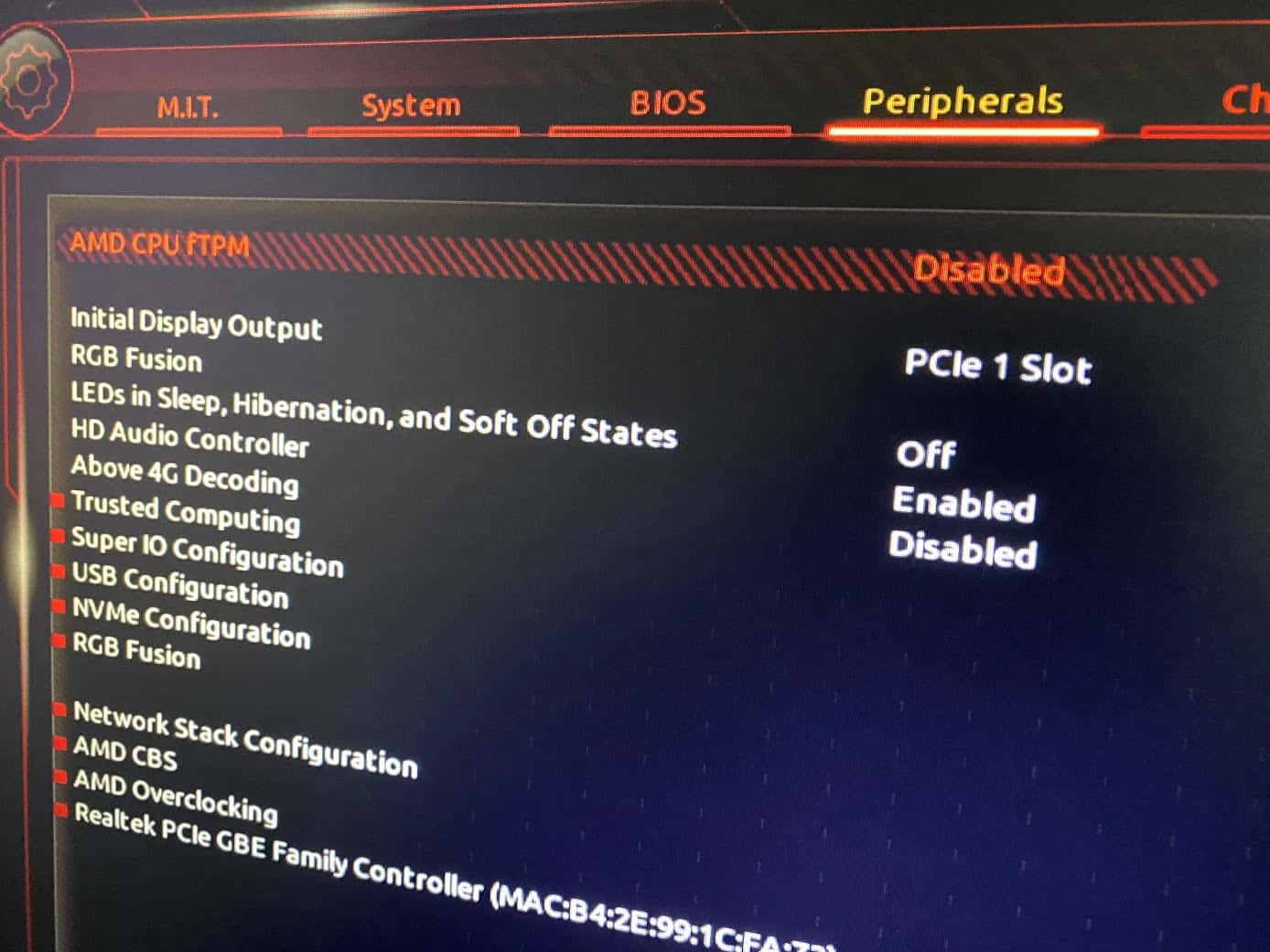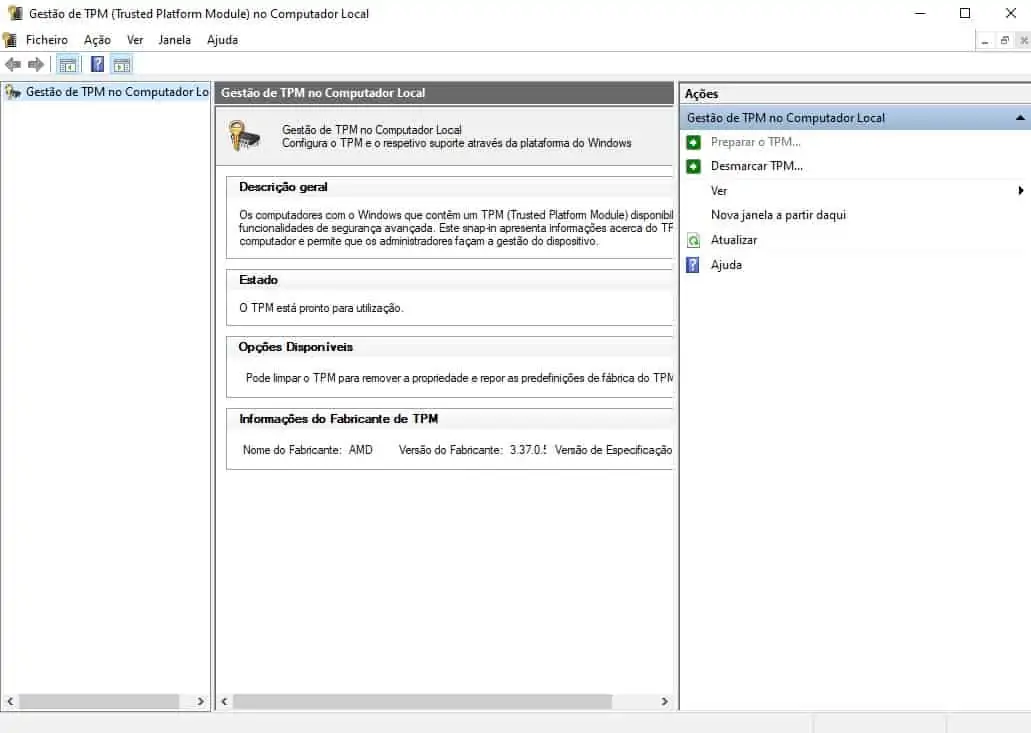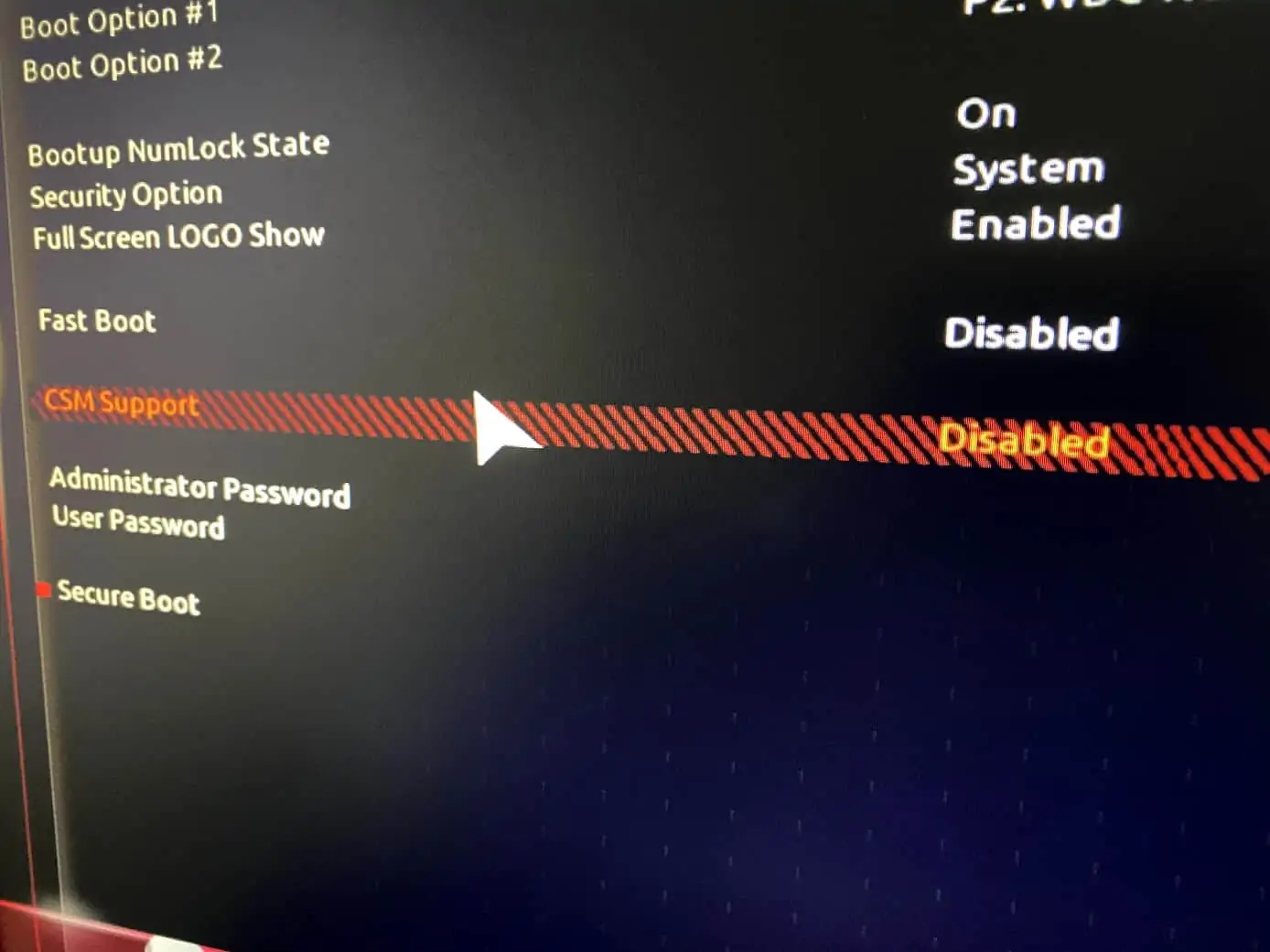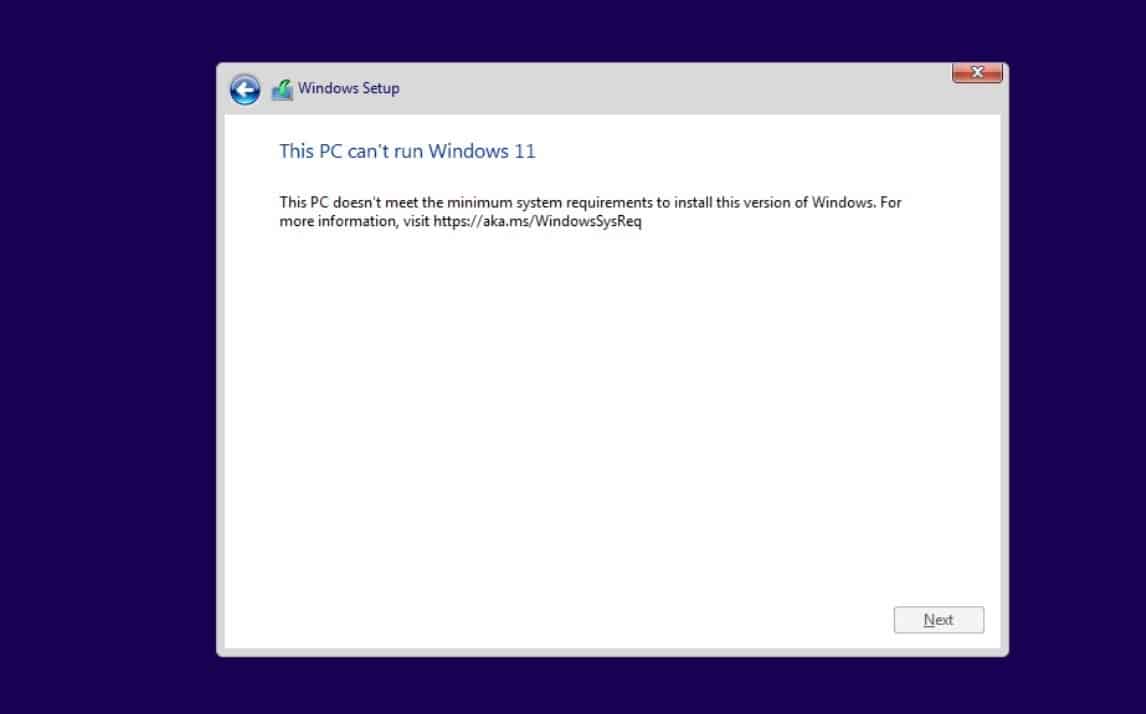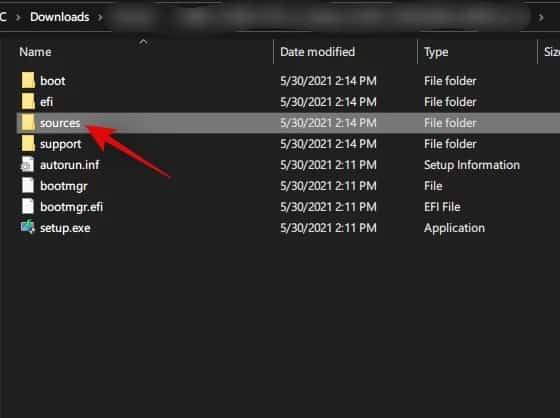A Microsoft já começou a disponibilizar a versão beta do Windows 11 que está muito perto da versão final. De facto é considerada como uma versão RTM. Claro que isto está a levar muitas pessoas a tentarem instalá-la. No entanto este processo não está a ser fácil. É que quando o tentam fazer surgem vários erros. Entretanto o mais comum tem sido o que mostro abaixo. No entanto, seja esse ou outro não se preocupe porque vamos explicar como pode instalar a versão beta do Windows 11.
Erro a instalar a versão beta do Windows 11? Veja como resolver!
Verifique se o TPM está ativado
Utilize a combinação de teclas Windows + R para abrir a janela executar.
Aí escreva tpm.msc e clique em OK.
Depois na nova janela veja a mensagem que lhe surge. Se aparecer uma mensagem a dizer que ele está pronto a ser utilizado então avance para a parte seguinte onde falamos do arranque seguro.
Se aparecer uma mensagem a dizer que não é possível localizar o módulo TMP compatível. Ou não o tem, ou ele não está ativado na Bios. Sem ele vai dar sempre erro a instalar o Windows 11.
Se não tiver mesmo então é boa ideia comprar um. Apesar de já estarem esgotados em muitos lados existem ainda várias lojas com eles. Disponibilizamos aqui o link para o KuantoKusta para que possam ter uma ideia onde podem comprar. Assim e considerando que a procura está a aumentar e muito, talvez seja boa ideia comprar já. Assim vão poder resolver o erro a instalar o Windows 11.
No entanto este módulo também pode estar desativado na BIOS. No meu caso estava. Claro que a ativação varia de motherboard para motherboard. No caso da minha Gigabyte tive de ir a Peripherals e ativar onde diz AMD CPU fTPM.
A seguir foi só guardar as opções e voltar ao Windows 10.
Se tem o módulo TMP então passamos para o próximo passo. Vamos verificar a questão do arranque seguro.
Ativar o arranque seguro para conseguir instalar a versão beta do Windows 11
Isto também é feito na Bios, mas pode obedecer a alguns truques. No meu caso, relembro que tenho uma motherboard Gigabyte, mais especificamente uma B450, tive de desativar o suporte para CSM para aparecer a opção Secure Boot.
Por vezes é necessário fazemos mais alguns truques para ativar esta função e conseguirmos resolver o erro a instalar o Windows 11, mas se tiver alguma dificuldade diga nos comentários que eu tento ajudar.
Agora já pode sair da Bios reiniciar o PC e pronto já não deverá ter problemas. De facto, assim deve resolver o erro a instalar o Windows 11.
Contornar o requisito do módulo TPM
Entretanto o primeiro método envolve modificar o registo para conseguir instalar o Windows 11. Já para o segundo método é necessário criarem um disco de instalação personalizado.
Método 1: Modificar o registo
O primeiro método, como referi, envolve modificar o registo do Windows durante o processo de instalação do novo sistema operativo, como refere o site Windows Latest. Assim se não o fizer e o seu PC não tiver o TPM 2.0 vai aparecer uma mensagem a referir que o seu computador não é compatível.
Nesta janela terá de pressionar a combinação de teclas Shift+F10 para abrir a linha de comando. Assim depois terá de modificar o registo. Assim na linha de comando escreva regedit.exe. Depois crie um novo chave chamada LabConfig dentro de HKEY_LOCAL_MACHINE\SYSTEM\Setup. Na chave LabConfig crie duas entradas.
- BypassTPMCheck=dword:00000001
- BypassSecureBootCheck=dword:00000001
Guarde as alterações e os problemas de compatibilidade vão desaparecer.
Entretanto também pode criar uma ficheiro .reg com o seguinte comando:
Windows Registry Editor Version 5.00 [HKEY_LOCAL_MACHINE\SYSTEM\Setup\LabConfig] “BypassTPMCheck”=dword:00000001 “BypassSecureBootCheck”=dword:00000001
Depois guarde este ficheiro .reg numa drive USB e faça a instalação do Windows 11. Entretanto durante o processo de instalação utilize a combinação de teclas Shift + F10. Depois escreva notepad e carregue no Enter.
No Notepad vá ao menu, localize e aplique o ficheiro REG. Assim isto vai ultrapassar o requisito TPM+SecureBoot.
Método 2: Criar um disco de instalação
Este método envolve modificar o ficheiro ISO.
Na prática e quando tiver já a imagem do Windows 11 tem de substituir o ficheiro appraiserres.dll que está na página sources do Windows 11 pelo que está na mesma pasta no Windows 10.
Entretanto se por algum motivo não tiver esse ficheiro dll pode descarregar nesta página onde até explicam como substituir o ficheiro.
Quando isso estiver feito basta correr o ficheiro setup.exe que está na raíz da instalação.